steam下载速度慢如何解决-下载速度慢解决方法
-
 2022-06-15 15:59:17
2022-06-15 15:59:17
- 编辑:狸安
- 来源:最笨下载
- 阅读量 1080
-
 在手机上看
在手机上看
扫一扫立即进入手机端
steam下载速度慢如何解决呢?steam给用户提供了众多游戏,但有的网友在下载时却遇到了steam下载速度慢的情况,下面就跟着小编一起来看看steam下载速度慢解决方法吧!

steam下载速度慢怎么办
1、首先确定可以顺利完成steam的安装,然后我们在steam主界面的左上角找到“steam”按钮。鼠标左键点击steam就会弹出一些功能键,分别是“更改用户”、“进入离线模式”、“检查steam客户端更新”、“备份及恢复游戏”、“设置”和“退出”这六个选项。我们只需打开“设置”选项即可。

2、在设置的页面中,我们在左侧找到“网络”选项。
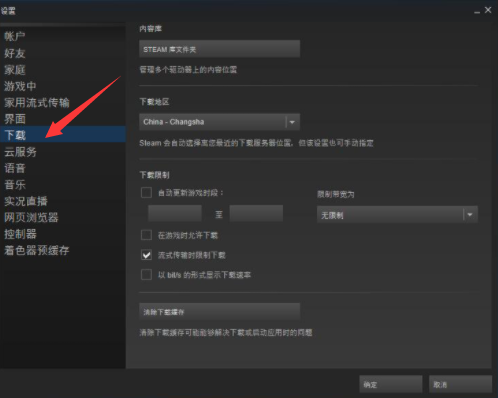
3、进入网络界面,可以看到设置中除了下载的路径其他就是关于速度的限制,我们可以检查下载地区是否符合当前所在地区。
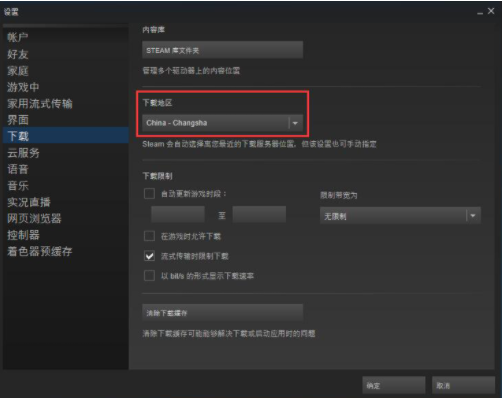
4、如果地区没问题,那么再来看下一项,关于下载速度的限制,我们在不限速度的情况下取消掉“流式传输时限制下载”的选项,这样就可以将全部网速投入游戏的下载中,不过这个选择会出现让自己的电脑在一段时间无法使用网络的情况。
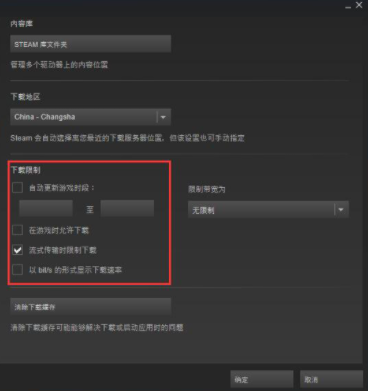
5、如果上面两种情况都不能解决问题所在,那么我们可以尝试下清除下载缓存,清理缓存也可以快速直接的解决问题下载速度慢的问题。
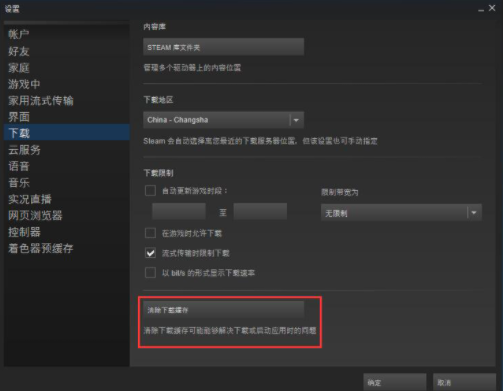
以上就是小编为大家带来的steam下载速度慢解决方法了,希望对大家带来帮助,更多精彩软件资讯请关注最笨下载!

安装到手机(扫描下载)
热门榜单
- 游戏
- 软件
热门阅读
- 和平精英沙丘之主图卡盟木乃伊皮肤升到满级要多少钱
- 和平精英沙丘之主图卡盟木乃伊皮肤多少钱-沙丘之主图卡盟升级木乃伊皮肤保底价格介绍
- 和平精英沙丘密语是什么-沙丘密语答案大全
- 原神4.6旧日之海锚点秘境怎么开图-4.6旧日之海锚点秘境开图路线分享
- 原神4.6版本迟来的归乡世界任务怎么做-4.6版本迟来的归乡世界任务完成攻略
- 原神4.6世界任务诡镇之梦怎么做-4.6世界任务诡镇之梦完成攻略
- 原神枫丹4.6版本奇馈宝箱在哪里-枫丹4.6版本奇馈宝箱位置大全
- 黄泉之路怎么走-全关卡通关流程
- 英雄联盟2024大区合并了吗-8个大区正式合区介绍
- 方舟生存进化作弊代码有哪些-最新作弊代码指令分享
- 古龙风云录可攻略女主是谁
- 索尼克超级巨星switch中文怎么设置
- 圣兽之王全人物怎么加入-全人物加入条件介绍
- 百英雄传道具代码是什么-道具代码大全
- 王者荣耀韩信群星魔术团怎么样-韩信五五开黑节皮肤介绍
新游预告
![]()
消林传说(小精灵畅玩0.1折)04-25
登录就送满V,88万元宝,288万金币,200召唤券
![]()
幻城Online(0.1折免费千抽)04-25
登录免费送千抽,连续登录领传说伙伴和神装。
![]()
魔天记3D(0.1折爽充)04-25
七天连续登录送红色神装,线下免费送装备、强化、升星大礼包
![]()
无双之刃(骷髅毒爆红包)04-25
上线必送魔法盾、逐日剑法、开天斩、充值红包(1米)*100!
![]()
古剑奇谭木语人(0.05折送百万充值)04-25
上线登录送100万充值币 ,次日送通神·青龙,八日送通神·爱染,闯关送1000连抽
![]()
破镜重圆(0.1折满V开局)04-24
在线玩送满V开局,6888元宝,装备、材料大礼盒,专属聊天框
![]()
斗龙战士之勇往直前(0.1折终身免抽)04-24
上线送海量元宝,七天登陆领取小章鱼飞宠和不同酷炫外观!
![]()
一点三国(0.1折GM万元真充)04-24
上线送满V,648元充值卡,赤金武将赵云,珍稀称号,钱币一个亿。














 扫码下载最笨游戏盒
扫码下载最笨游戏盒